Как разблокировать ноутбук с Windows с помощью Xiaomi Mi Band 4
Разное / / August 05, 2021
Что мне больше всего нравится в современных передовых технологиях, так это поддержка межплатформенной интеграции. Позвольте мне упростить это. Это означает, что мы можем интегрировать разные устройства и управлять одним гаджетом с помощью другого. Это делает взаимодействие с пользователем более простым и в то же время сложным. Термин кросс-платформенный обозначает разные операционные системы. Например, знаете ли вы, что можете разблокировать ноутбук с Windows с помощью Xiaomi Mi Band умные часы.?
Звучит интересно, правда? В этом руководстве я объясню, как это можно сделать. Будьте уверены, что вам не нужно взламывать, рутировать или модифицировать какое-либо устройство, чтобы использовать эту функцию. Эта функция официально поддерживается умными часами Mi Band. Недавно Xiaomi выпустила новое обновление прошивки для приложения Mi Fit. В последнее обновление со сборкой 4.0.17 теперь позволяет пользователю Mi Band разблокировать свой ноутбук с Windows с помощью умных часов. Посмотрим, как мы можем этого добиться.

связанные с | Как исправить неработающий отпечаток пальца Windows 10 Hello
Оглавление
-
1 Как разблокировать ноутбук с Windows с помощью Mi Band 4
- 1.1 Включить разблокировку Mi Notebook
- 1.2 Загрузка приложения Mi Blaze
- 1.3 Установка ПИН-кода
- 1.4 Создание пароля на ноутбуке с Windows
- 1.5 Сопряжение ноутбука с Windows и Mi Smart Band 4
- 1.6 Как узнать, разблокируется ли ноутбук с Windows или нет Mi Smart Band 4.?
Как разблокировать ноутбук с Windows с помощью Mi Band 4
Во-первых, вам нужно убедиться, что ваше приложение Mi Fit работает под управлением версии 4.0.17. Только в этой версии поддерживается разблокировка ноутбука. В этом руководстве я буду использовать свой Mi Band 4. Если вы используете Mi Band 3, все шаги также будут работать нормально. Для облегчения понимания я разбил весь процесс на разделы. Внимательно следуйте инструкциям, как я их поставил.
Включить разблокировку Mi Notebook
- Откройте приложение Mi Fit [Установите его из Play Store если вы впервые используете]
- Нажмите на Профиль
- На следующем экране под Мои устройства, нажмите на Mi Smart Band 4
- Прокрутите вниз и найдите вариант Лаборатория. Нажмите на него, чтобы открыть
- Вы должны увидеть вариант Разблокировать ноутбук Mi
- По умолчанию он должен быть отключен. Нажмите на переключатель рядом с ним, чтобы включить его.
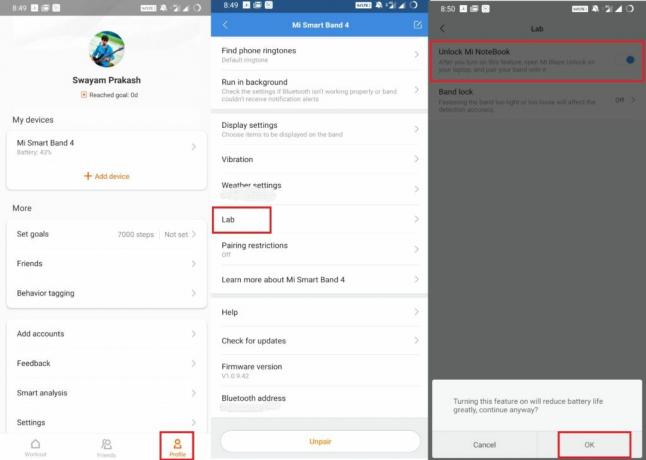
- Вы увидите всплывающее окно с просьбой подтвердить действие, напоминающее вам о возможном расходе заряда батареи.
- Нажмите на в порядке продолжить.
Загрузка приложения Mi Blaze
- Откройте свой ноутбук с Windows [Руководство предназначено исключительно для ОС Windows.]
- Зайдите в Microsoft Store
- Вам необходимо скачать Приложение для разблокировки Mi Blaze.
- Однако есть нюанс. Это приложение пока недоступно для индийского региона. Таким образом, вы увидите сообщение о недоступности рядом с приложением. Не волнуйся. Мы это исправим.
- Перейти к Настройки раздел на вашем ноутбуке.
- Нажмите на Время и язык > перейти к Область, край
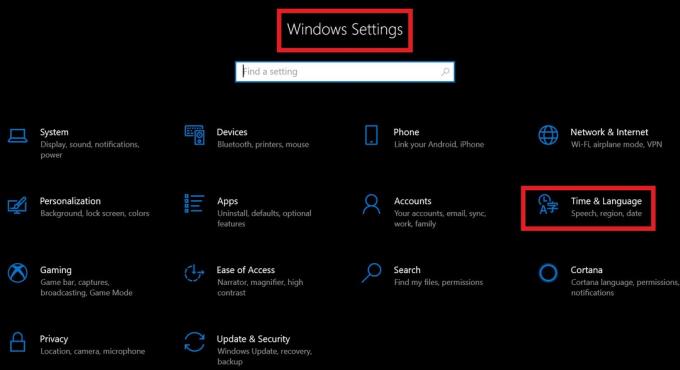
- Теперь тебе нужно смени свой регион на Китай [Мой регион - Индия, так как я нахожусь в Индии. Поэтому я меняю регион с Индии на Китай]

- На этом этапе закройте браузер, если он открыт. [Закройте все запущенные приложения. Однако перезагрузки не требуется]
- Обновить на главном экране [не обязательно]
- Теперь нажмите на Ярлык Microsoft Store на панели задач
- Найдите Mi Blaze Unlock
- Вы заметите, что теперь приложение доступно для загрузки. Нажмите на Получить
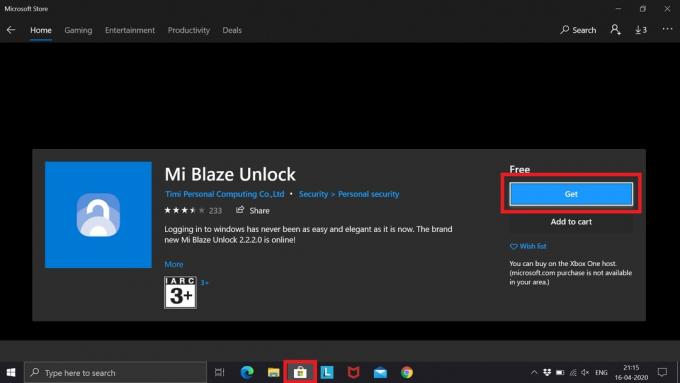
- Загрузите его и дайте ему установить.
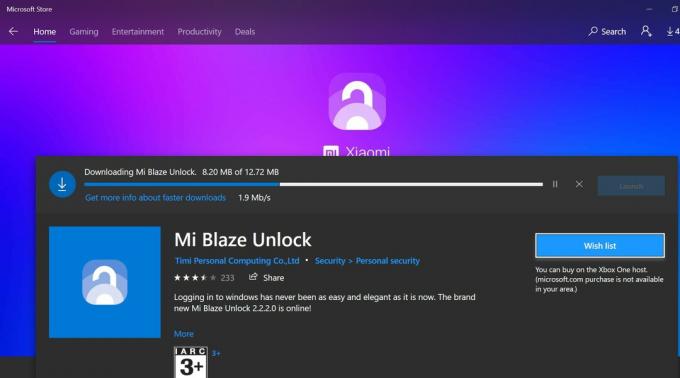
Запись
После установки приложения Mi Blaze Unlock вы можете изменить регион обратно на исходный. Это не повлияет на работу приложения.
Ты знаешь | Как открыть редактор реестра Windows в ОС Windows 7/8/10 и Vista
Установка ПИН-кода
После завершения установки Mi Blaze Unlock вы увидите вариант Запуск. Нажмите здесь. Вы увидите начальный экран, указывающий, что ваш ноутбук можно подключить только к умным часам. Bluetooth должен быть активирован на обоих устройствах. Самое главное, вам необходимо настроить ПИН-код на вашем ноутбуке.
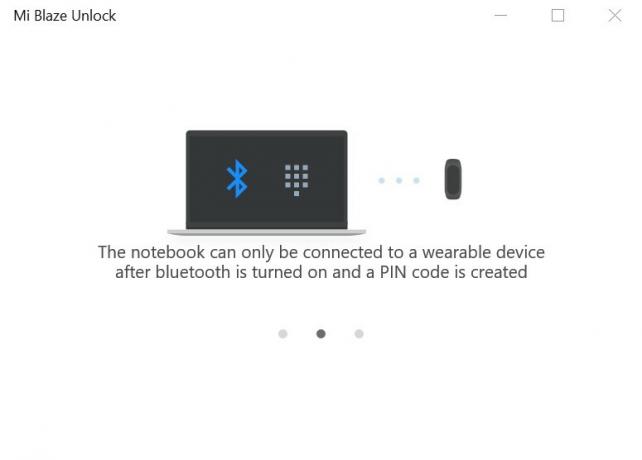
После сопряжения и подключения все, что вам нужно сделать, это оставаться рядом с ноутбуком, надев Mi Band 4. потом нажмите любую клавишу на клавиатуре, чтобы разблокировать ноутбук.
- Нажмите Начало
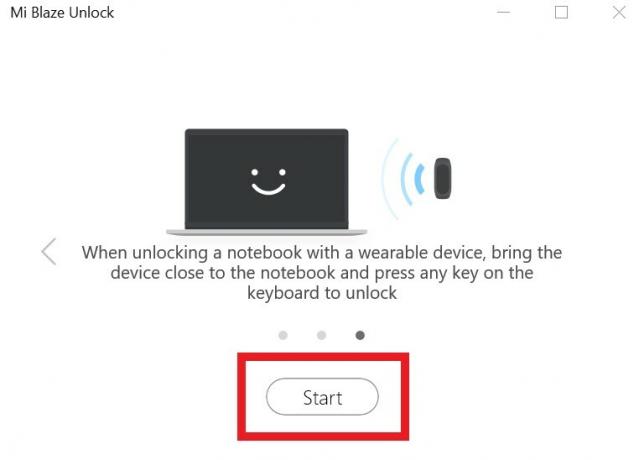
- Идти к Настройки на вашем ноутбуке
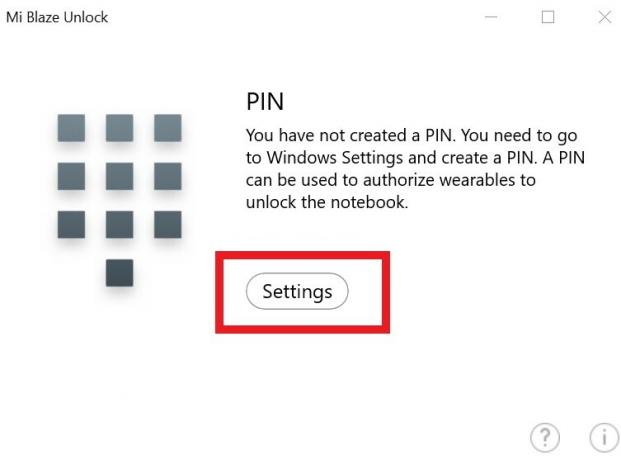
- Под учетные записи > перейти к Параметры входа
- Выбрать Установить PIN-код
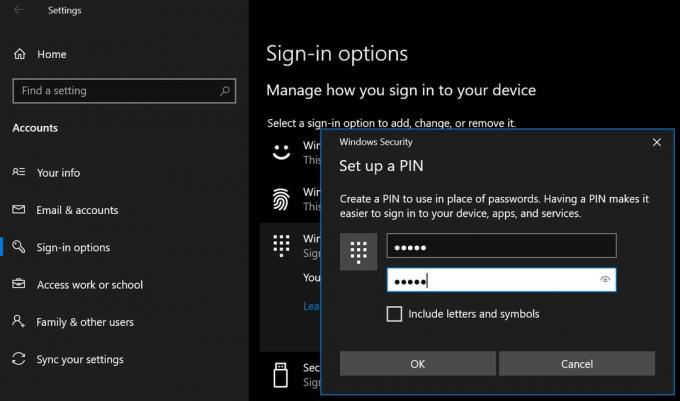
- Вы можете установить PIN-код только в том случае, если на вашем ноутбуке Windows есть пароль безопасности.
- Придумайте пароль на случай, если у вас его нет. Затем вы можете создать ПИН-код.
Создание пароля на ноутбуке с Windows
Если вы не знаете, как создать пароль для вашего ноутбука с Windows. Затем следуйте этому краткому руководству.
- Идти к Настройки > Счет
- Затем перейдите в Варианты входа
- Выбрать пароль
- Если вы устанавливаете пароль впервые, то вы увидите кнопку добавлять.
- Затем вы должны ввести свой пароль [обязательно установите надежный пароль с буквенно-цифровой комбинацией]
- Введите пароль еще раз
- Вам также нужно будет написать подсказку для пароля, которую вы можете использовать в случае, если вы забудете основной пароль.
Вот скриншот раздела "Пароль" с моего ноутбука. Поскольку у меня уже есть пароль, вместо добавлять, это показывает + Изменить.
Сопряжение ноутбука с Windows и Mi Smart Band 4
- Как только вы закончите создание PIN-кода, вы будете автоматически перенаправлены на следующий экран.
- Убедитесь, что Bluetooth включен как на ноутбуке, так и на Mi Band.
- Нажмите на Пара
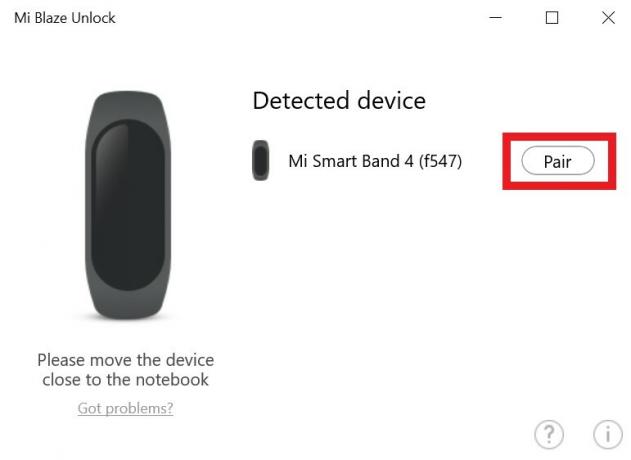
- На умных часах примите запрос на сопряжение от ноутбука.
- Далее вы увидите сообщение, что Mi Smart Band теперь подключен
Запись
- Система заблокируется, когда спаренный смарт-браслет Mi отодвинется от ноутбука с Windows.
- Также при низком заряде батареи ноутбука эта функция разблокировки работать не будет.
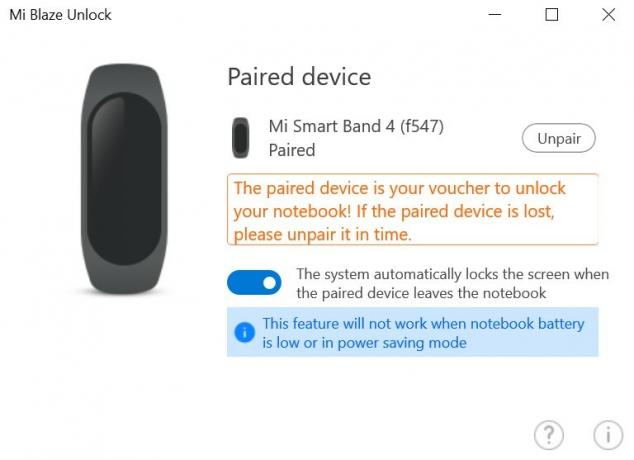
Тебе может понравиться | Устранение ошибки проигрывателя Windows Media 0xc0000005
Как узнать, разблокируется ли ноутбук с Windows или нет Mi Smart Band 4.?
Когда вы отойдете от ноутбука, он заблокируется сам по себе. Опять же, когда вы вернетесь, все, что вам нужно сделать, это нажать любую клавишу на клавиатуре, чтобы разблокировать и получить доступ к вашей системе. Это так просто.
Вот скриншот всплывающего окна с сообщением об успешной разблокировке, которое вы увидите, когда разблокируете свой ноутбук с Windows через Mi Band 4.
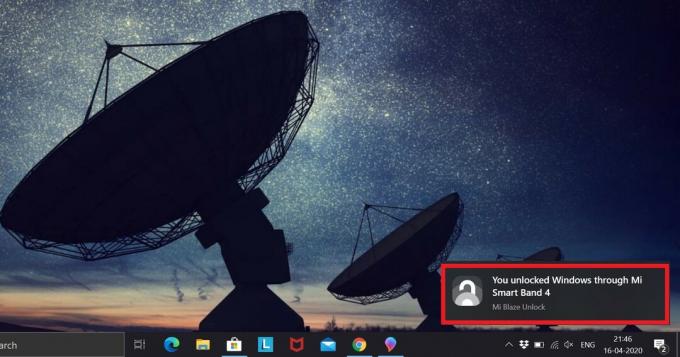
Итак, я надеюсь, что это руководство было вам полезно. Не забывайте следовать инструкциям в точности так, как я описал в руководстве. Если у вас есть сомнения, дайте мне знать в разделе комментариев.
Ознакомьтесь с Руководством по другим ОС Windows,
- Используйте этот трюк, чтобы исправить ошибку приложения Windows 10 0xc00000FD
- Как ускорить ОС Windows для игр и повысить производительность
- Исправить MSVCP140.Dll отсутствует ошибка в ОС Windows
- Устранение ошибки обновления Windows 10 C8000266
Сваям - профессиональный технический блоггер со степенью магистра компьютерных приложений, а также имеет опыт разработки под Android. Он убежденный поклонник Stock Android OS. Помимо технических блогов, он любит игры, путешествовать и играть на гитаре.


